文章详情页
Win10最新漏洞补丁不更新怎么解决?
我们现在大部分用户都在使用的Win10系统,在使用Win10的过程中,为了保护系统的安全和信息的安全,我们需要不定期地更新各种补丁来保护系统不受攻击。一般情况下,系统会自动更新补丁,但是有的系统不会自动更新补丁了,一起看看怎么解决吧。
一、手动下载安装更新
1、使用快捷键【win】+【i】打开设置,找到【更新和安全】并进入。
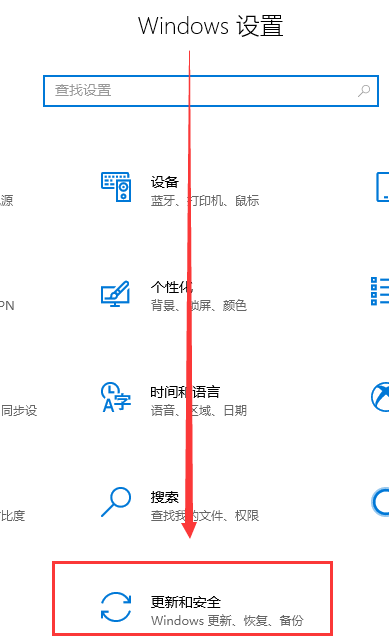
2、点击【检查更新】,如果有新补丁下方会有提示。直接选择【立即下载并安装】即可。
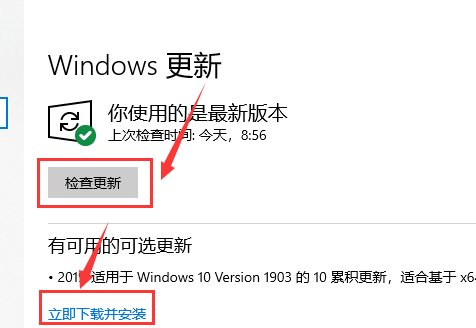
二、打开自动更新
1、找到【此电脑】右键单击【管理】进入。
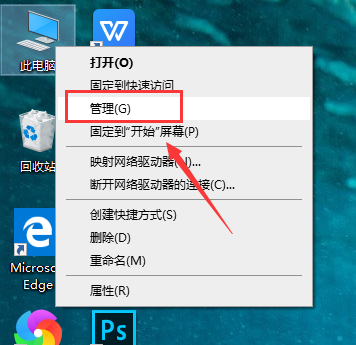
2、找到【服务和应用程序】双击展开,在展开界面找到【服务】点击进入。
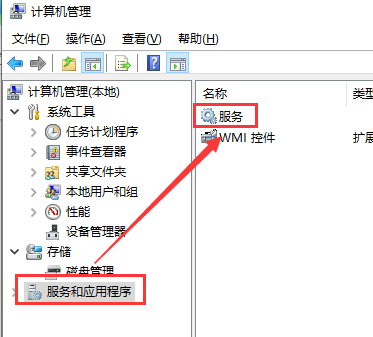
3、在打开的界面找到【Windows Update】双击打开。
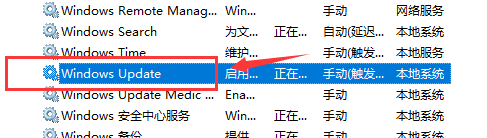
4、在打开的窗口找到【启动】,点击【确定】打开自动更新。
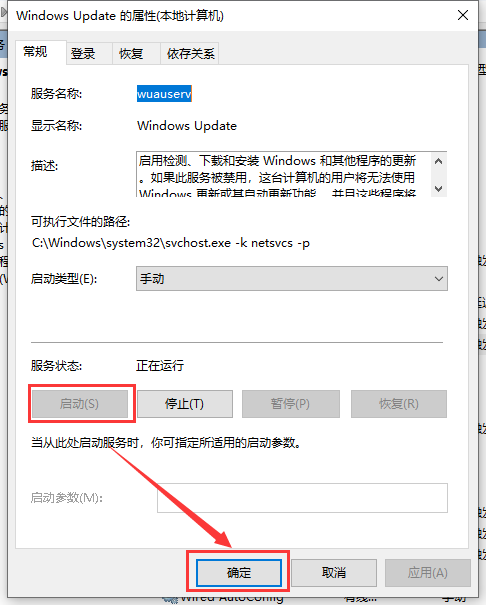
相关文章:
1. Win7电脑亮度怎么调?Win7调节屏幕亮度方法2. 联想电脑怎么装win7系统?U盘装lenovo win7 32位详细图文教程3. Win11 22000.176搜索打不开怎么解决?Win11 22000.176搜索打不开解决方法4. Mac版steam错误代码118怎么解决?Mac版steam错误代码118解决教程5. 统信uos系统怎么管理打印界面和打印队列?6. Win10命令提示符被禁止使用怎么办?7. Win7怎么快速切换工作界面?8. Windows11下载卡着不动怎么办?Windows11下载卡着不动解决方法9. Fdisk硬盘分区图文教程(超详细)10. 统信UOS系统怎么禁止窗口特效? 统信关闭窗口特效的技巧
排行榜

 网公网安备
网公网安备